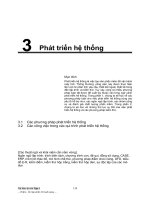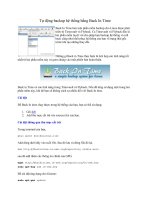Tài liệu Tự động backup hệ thống bằng Back In Time doc
Bạn đang xem bản rút gọn của tài liệu. Xem và tải ngay bản đầy đủ của tài liệu tại đây (314.72 KB, 6 trang )
Tự độ
n
Ngu
ồ
n:
Quản t
r
triển từ
tuyệt v
ờ
thống
c
Time t
h
chúng
v
Back in
một tro
n
time.
Cài đặ
t
Để Ba
c
1.
G
2.
A
Cài đặ
t
Trong t
e
gksu
g
A
dd dò
n
deb h
t
sau đó
wget
h
sudo
a
n
g backu
p
quantrima
r
ị mạng -
Timevaul
t
ờ
i cho phé
c
ủa bạn về
h
ực hiện l
à
v
ào một p
h
Time có
c
n
g hai ph
ầ
t
c
k In time
c
G
ói deb
A
dd thư m
ụ
t
thông q
u
e
rminal c
ủ
g
edit /
e
n
g dưới đ
â
t
tp://b
a
add thêm
h
ttp://
b
a
pt-key
p
hệ thốn
g
ng.com.vn
Back In Ti
t
và Flyba
c
p bạn bac
trạng thá
i
à
tích hợp
c
h
iên bản h
c
ác tính n
ă
ầ
n mềm n
à
c
hạy đượ
c
ụ
c cất trữ
v
u
a thư m
ụ
ủ
a bạn,
e
tc/sour
c
â
y vào cu
ố
a
ckintim
e
các thông
b
ackinti
m
add le-
w
g
bằng B
a
me làm m
c
k. Cả Ti
m
kup hệ th
ố
i
gốc t
r
ướ
c
c
ác tính n
ă
oàn thiện.
ă
ng trong
T
à
y, khi đó
b
c
trong hệ
t
v
ào sourc
e
ụ
c cất trữ
c
es.lis
t
ố
i file. Sau
e
.le-
w
e
b
tin chính
c
m
e.le-
we
w
eb.key
a
ck In Tim
ột phần
m
m
evault và
ố
ng và roll
c
khi tạo n
ă
ng tốt nh
ấ
T
imevault
b
ạn sẽ kh
ô
t
hống của
e
s.list của
t
đó lưu v
à
b
.org/
re
c
ủa GPG:
e
b.org/
r
e
m
ềm backu
Flyback đ
ề
back cũn
g
hững tha
y
ấ
t từ hai p
và Flybac
k
ô
ng cách
x
bạn, bạn
c
bạn.
à
đóng file
e
positor
y
r
eposito
r
p cho Lin
u
ề
u là hai
p
g
như khô
i
y
đổi. Nhữ
n
hần mềm
k
. Nếu đã
x
a nhiều đ
ố
c
ó thể sử
đó lại.
y
stabl
e
r
y/le-w
e
Da
m
u
x được p
h
p
hần mềm
i
phục hệ
n
g gì Bac
k
này và go
từng sử d
ố
i với Bac
k
dụng:
e
main
e
b.key
m
ien
h
át
k
in
m
ụng
k
In
Để cài đặt ứng dụng cho Gnome:
sudo apt-get update
sudo apt-get install backintime-common backintime-gnome
Nếu bạn đang sử dụng KDE 4.1 và trên đó, hãy sử dụng lệnh này thay vì:
sudo apt-get update
sudo apt-get install backintime-common backintime-kde4
Cách sử dụng
Trước tiên, bạn khởi chạy ứng dụng, nó sẽ nhắc nhở bạn cấu hình thiết lập
backup. Có 4 tab chính đó là: General, Include, Exclude, Autoremove.
Tab General là nơi bạn chọn thư mục backup các file của mình và lập lịch trình
khoảng thời gian chạy backup. Bạn nên chọn một thư mục, ổ đĩa hoặc partition
để thực hiện backup.
Tab Include là nơi bạn định nghĩa thư mục, file nào sẽ được backup. Bạn cần
truy cập root để nhóm các thư mục và các file hệ thống.
Bên cạnh với tab Include, tab Exclude là nơi bạn định nghĩa thư mục, hay file
nào không được nhóm vào backup.
Tab Autoremove cho phép bạn chỉ định cách xử lý với các file backup cũ như thế
nào. Có thể chọn remove các backup cũ hơn một chu kỳ trước đó, hoặc khi
không gian trống nhỏ hơn một kích cỡ nào đó.
Khi đã thực hiện xong các thiết lập này, bạn sẽ thấy màn hình chính. Để bắt đầu
backup, chỉ cần kích nút BackUp Now.
Phụ thuộc vào số các file hoặc thư mục mà bạn chỉ định backup, quá trình
backup có thể kéo dài từ một vài phút đến hàng giờ. Ngay sau khi backup hoàn
tất, một snapshot entry sẽ xuất hiện bên phía trái của panel.
Để quan sát được snapshot entry, chỉ cần đánh dấu snapshot entry tương ứng ở
bên trái panel, các thư mục và các file đã được backup sẽ hiển thị trong panel
bên phải của cửa sổ. Tại bất cứ thời điểm nào, bạn cũ
ng có thể kích chuột phải
vào các file đã được backup và chọn Restore để khôi phục backup của mình.
Kết luận
Nếu bạn đã sử dụng Timevault hoặc Flyback, quả thực không có một sự khác
biệt nào với Back In Time. Tuy nhiên nếu muốn tìm kiếm một phần mềm backup
với các tính năng mở rộng thì Back In Time chính là thứ bạn cần tìm.